иПхоне је прешао дуг пут од свог представљања, али пуштање музике је и даље једна од основних карактеристика уређаја. Да ли сте синхронизујте целу иТунес библиотеку, копирати поједине песме са рачунара или преузмите песме директно на телефону, репродукција почиње у апликацији Музика.
Савет
иПхоне има и прикључак за слушалице и звучник, тако да може да свира приватно или за групу без потребе за прикључком. Звучник се аутоматски искључује када повежете слушалице.
Пустите музику у својој библиотеци
Изаберите песму
Отворите апликацију Музика да бисте прегледали све песме на свом телефону. У иОС-у 8, апликација има неколико начина за сортирање музике. Изаберите картицу као што је Песме или Албумс, изаберите групу – као што је одређени албум – а затим додирните песму да бисте започели музику. Ако изаберете албум, извођача или другу групу песама, видећете и а мешање дугме за репродукцију насумичних песама са тренутне листе.
Видео дана
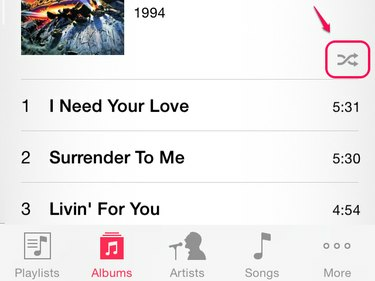
Насумично репродуцира нумере насумичним редоследом.
Кредит за слику: Слика љубазношћу Аппле-а
Савет
- За додатне групе песама, додирните Више. Тамо ћете пронаћи жанрове, компилације и композиторе, као и радио.
- Славина Уредити да замените једну од оригиналних картица једном од ових опција.
- Да бисте претражили целу библиотеку, скролујте до врха картице Песме.
Контроле репродукције
Када музика почне, екран приказује контроле репродукције.
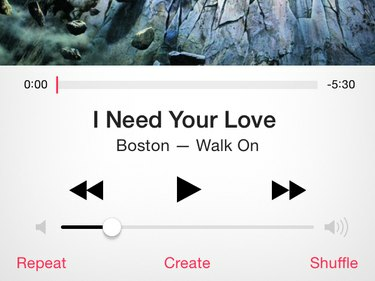
Контроле репродукције музичке апликације
Кредит за слику: Слика љубазношћу Аппле-а
Директно испод омота албума налази се трака напретка. Превуците налево или удесно на траци да бисте прешли на други део песме. За прецизније кретање, превуците надоле са траке, а затим померите прст лево или десно.
Доња трака -- испод Претходна, Пусти/Паузирај и Следећи дугмад -- контролише јачину звука. На дну екрана налазе се прекидачи на Понављање и мешање. Тхе Креирај дугме покреће нову Геније плејлисту из песме.
Савет
Додирните омот албума да бисте приказали оцену песме. Ако изаберете нову оцену, она се синхронизује са вашом иТунес библиотеком када синхронизујете телефон.
Да бисте се вратили у своју музичку библиотеку и изабрали другу песму, додирните Назад стрелица на врху екрана. Ваш телефон наставља да репродукује оригинални избор док не изаберете другу песму или не додирнете Пауза дугме у контролама репродукције.
Контроле контролног центра
Када музика почне, не морате да останете у апликацији Музика. притисните Кућа дугме и слободни сте да користите друге апликације. Међутим, ако друга апликација користи звук, зауставља вашу музику.
Уместо да се враћате у апликацију Музика сваки пут када желите да паузирате или прескочите песму, превуците прстом од дна екрана нагоре да бисте отворили Контролни центар.

Аппле је представио Цонтрол Центер у иОС 7.
Кредит за слику: Слика љубазношћу Аппле-а
Контролни центар има основне контроле за репродукцију музике, као и АирДроп дугме за слање музике на ан АирПлаи уређај. Да бисте изабрали потпуно нову песму, додирните назив песме да бисте поново отворили апликацију Музика.
иТунес Радио
Аппле је лансиран иТунес Радио поред иОС-а 7, пружајући бесплатан стримовање музике са огласима на иПхоне и друге Аппле уређаје. Да бисте се укључили, отворите Више картицу у апликацији Музика и додирните Радио. Изаберите истакнуту радио станицу да бисте одмах почели да слушате или додирните Нова станица да креирате сопствену прилагођену станицу.
Упозорење
Стримовање музике са иТунес радиом користи интернет везу. Да бисте избегли коришћење пакета за пренос података, пустите радио док повезан на Ви-Фи.
Претплатите се на станицу
Да бисте креирали станицу, потражите извођача или одређену песму, или изаберите са листе жанрова. Ако изаберете са листе жанрова, изаберите поџанр, а затим додирните + икона да бисте се придружили станици. Ако користите траку за претрагу, једноставно додирните један од резултата.
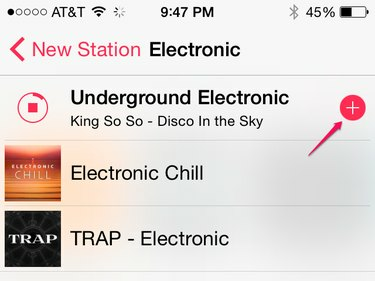
Придружите се жанровској станици помоћу дугмета +. Претплата на радио станице је бесплатна.
Кредит за слику: Слика љубазношћу Аппле-а
Контроле репродукције
Контроле репродукције у иТунес радију изгледају слично онима у вашој музичкој библиотеци, али не нуде толико опција. Не можете да се вратите на претходну нумеру и не можете да тражите другу позицију у песми. Радио станице такође имају ограничен број прескакања: шест на сат по станици. Дугме звездице отвара мени са везама за додавање песме на вашу иТунес листу жеља, за репродукцију више сличних песама или за репродукцију мање сличних песама.
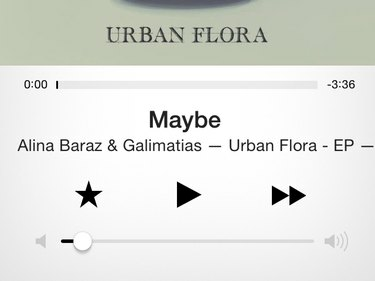
Контроле репродукције у иТунес радију
Кредит за слику: Слика љубазношћу Аппле-а
Упозорење
Немате директну контролу над тим које се песме пуштају на иТунес радију, за разлику од традиционалног радија станици, две особе које слушају исту станицу на различитим уређајима неће чути исте песме у исти ред.
Савет
ИТунес Радио је уграђен у иОС, али то није једина опција за стримовање музике. Остале опције доступне у Апп Сторе-у укључују Пандора, Спотифи и Рдио.



